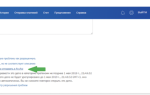Cегодня делаю обзор Motorola Razr 2019 с гибким экраном. Недавно мне удалось приобрести этот смартфон, в идеальном состоянии, хоть и б/у. Сразу скажу, что к Motorola Razr, оригинальному устройству, я всегда неровно дышал. Поэтому после того, как узнал, что в 2019 началась работа над инкарнацией смартфона, да еще и с гибким экраном, твердо решил приобрести телефон после того, как он станет доступным. Ну и теперь он у меня в руках, а в продолжении — личное мнение об устройстве.

Я купил телефон в оригинальной упаковке со всеми аксессуарами. Надо сказать, что положительные впечатления начинаются уже с распаковки.
Коробка необычная, сразу видно, что команда проекта нового Motorola Razr постаралась на славу — продумано все, от коробки до самого устройства. Ниже — короткое видео с первыми впечатлениями.
Прошу прощения, по недосмотру видео получилось вертикальным — мой косяк, признаю.
Внутри упаковки — мануал к телефону, зарядное устройство, USB-C кабель и проводные наушники, тоже USB-C. Сама коробка необычной формы, весьма стильная. Кроме всего прочего, внутри еще и пластиковая подставка, которая одновременно служит усилителем звука.
Честно говоря, никогда не понимал попыток слушать музыку с телефона через внешние динамики устройства, а не через наушники, поэтому в моем случае этот аксессуар остался невостребованным.
Проверил — ну да, громко, относительно качественно, но это все же внешние динамики телефона.

Коробка очень прочная, телефон и аксессуары внутри не болтаются.
Что касается самого телефона, то он сразу производит впечатление — черный (если и «золотой» вариант), тяжелый, он приятно лежит в руке. Есть такое выражение «приятная тяжесть» — так вот, оно идеально подходит к Motorola Razr.
Мне этот девайс понравился гораздо больше, чем, скажем, Samsung Flip любого поколения. У того ни внешнего экрана, ни особых изысков дизайна нет. Разворачиваешь — и получаешь обычную «лопату». Razr — дело другое, здесь уникальный дизайн.
Кстати, оригинальная ОС — 9-й Android, его я сразу обновил на 11-й, в ходе обновления никаких проблем не возникло.
Дизайн и характеристики Motorola Razr 2019
Сразу скажу, что этот телефон — далеко не флагман по производительности, но разработчики создавали его не с целью ставить рекорды.
Девайс можно назвать имиджевым — но я бы сказал, что здесь речь не о том, чтобы все вокруг восхищались, вовсе нет.
Речь о самом пользователе — телефон «атмосферный», если так можно выразиться, а его имидж — внутренний, направленный на эмоции самого владельца. И это работает.
Корпус здесь металлический, внешний экран защищен стеклом Gorilla Glass 3D. Шарнир тоже металлический, защищенный от попадания посторонних предметов. Открывается телефон без особых проблем, закрывается — тоже.

Внешнюю камеру расположили на внешней крышке. Сразу скажу, что фотографии получаются нормальными, но ничего выдающегося нет. Это не камерофон.
Что внешний, что внутренний дисплеи — яркие, цвета передают хорошо. На месте складывания внутреннего экрана есть небольшой изгиб, но его почти не видно, он ни на что не влияет — ни на просмотр видео, ни на сенсор.

- Характеристики устройства
- — гибкий дисплей 6,2 дюйма с разрешением 2142 x 876 пикселей (373 ppi), соотношение сторон 21:9
- — внешний экран 2,7 дюйма, 800 x 600 точек (370 dpi)
- — процессор Qualcomm Snapdragon 710
- Adreno 616
- — память: 6 и 128 ГБ, Micro SD не поддерживаются
- — основная камера 16 Мп (f/1.7, EIS)
- — фронталка 5 Мп (f/2.0)
- — аккумулятор 2510 мАч (быстрая зарядка 15-18 Вт)
- — один порт USB-C
- — 2x Nano SIM
- — габариты: 94 x 72 x 14 мм / 172 x 72 x 6.9 мм / 205 г
Для проверки производительности телефона я поставил парочку игр, одна из которых — NFS. Никаких тормозов и лагов замечено не было. Браузер тоже не лагал, хотя я пытался открывать по многу страничек одновременно.
YouTube воспроизводил видео с 4К качеством без особых проблем. В общем, телефон не лидер по производительности, но у меня, например, просто нет задач, которые способны заставить его тормозить.
Для выполнения рутинных тасков, просмотра видео, серфинга его возможностей хватает с головой.

Насчет батареи — ее емкость небольшая, хватает телефона при активном использовании на световой день. Если пользоваться всего несколько раз в сутки, то хватит и на пару дней, но людей, которые покупают подобные телефоны и почти их не трогают, мало.
Кстати, я думал, что у устройства есть поддержка беспроводных зарядок, но нет. Зато 80% заряда восстанавливаются примерно за полчаса, так что батарея — не проблема. Сейчас крайне мало мест, где нельзя зарядить телефон, если возникнет такая необходимость. Ну а в поход подобный девайс брать не будешь.

- Что было у Motorola razr V3
- Давайте попробуем вспомнить характеристики предтечи Razr 2019, ведь это тоже был имиджевый телефон, который быстро стал очень популярным именно благодаря своему внешнему виду, второму экрану на крышке и паре других нюансов.
- У Razr V3 был основной экран с разрешением 220 на 176 пикселей, основной памятью объемом в 7 МБ, камерой 0,3 Мп (640 x 480 точек).
Это было довольно прочное устройство с металлическим корпусом. У моего знакомого телефон работает до сих пор, да и на барахолках я часто вижу Razr в рабочем состоянии.
Стоил телефон как чугунный мост, поэтому в свое время мне его достать не удалось. Но теперь гештальт закрыт — у меня есть Razr 2019, и он весьма крут, не хуже, чем старый Razr.
Немного о недостатках
К недостаткам требовательный пользователь может отнести относительно старое «железо», но, как я и говорил, все мои задачи телефон выполнял без проблем. А если нужно что-то кроме браузера, мессенджеров, телефона и пары игрушек — возможно, нужен более мощный телефон, но и то не факт.
Батарея небольшого объема мне лично больших проблем не доставила, но для кого-то это может стать препятствием к покупке телефона. С другой стороны, девайс очень быстро заряжается, так что за полчаса его можно зарядить до уровня, который даст возможность работать еще несколько часов.

Вот камера — да, для меня это проблема. Фотографии, сделанные телефоном в хорошо освещенном помещении или на улице в световой день неплохие. Но субъективно даже недорогой «китаец» делает более качественные фотки. В сумерках уже появляется зернистость и «шум».
Еще одна проблема — низкая ремонтопригодность устройства. Ребята из iFixit рассказывали, что это наиболее трудноразбираемый телефон из всех, что у них были ранее. Правда, эксперты другого ресурса заявили, что разобрать телефон не так сложно. Сложнее — собрать его обратно.
Соответственно, ценник на ремонт устройства будет явно негуманным. Но здесь уже нужно взвешивать все «за» и «против» перед покупкой. После выхода устройства в продажу компания пообещала брать за замену экрана в негарантийных случаях $299.
Если учитывать изначальную стоимость девайса в $1500 евро, то это не так и много.
Ну и последнее — Razr не поддерживает обычные SIM, телефон работает только с электронными симками, eSIM. Так что если ваш оператор не предоставляет эту услугу, то и телефон покупать нет смысла, поскольку полноценно использовать вы не сможете.
Вывода нет
Обзор получился довольно субъективным, поскольку я и цели не ставил запускать тесты, проверять камеру с экспертной точки зрения и т.п.
Хотелось просто описать свои впечатления и дать повод поразмыслить — нужен ли такой телефон именно вам или нет. Я бы сказал, что покупать его стоит, если вам надоели современные «лопаты».
Он отлично работает, недостатков не так много, в качестве «рабочей лошадки» для звонков и общения по интернету вполне подходит.

Не стоит ожидать от Motorola подвигов в плане производительности, выдающейся надежности и защиты от внешних негативных факторов и всего такого прочего. Но если вам все это не нужно, то стоит присмотреться к покупке — устройство морально еще не устарело, а ценник уже гораздо более гуманный, чем на старте продаж.
PS Если тема гаджетов интересна — подписывайтесь, техники у меня бывает много, так что смогу публиковать обзоры старых и новых девайсов регулярно.
Ретро-рейтинг: самые странные и необычные Android-смартфоны Motorola
Вчера Google и Lenovo объявили о сделке: первая продает второй многострадальную компанию Motorola Mobility, осколок некогда могущественной техноимперии, основанной в 1929 году.
Вполне возможно, что бренд Motorola не умрет, или умрет, но не сразу. Lenovo необходим выход на «смартфонный» рынок США, где китайскую компанию знают как производителя чуть других устройств – прежде всего планшетов и ноутбуков с Windows.
Смартфоны Lenovo там не котируются (да и не продаются официально), а американские обозреватели нередко удивляются их концепции – мол, и снова Lenovo выпустила что-то такое странное с «Медиатеком» внутри и без LTE, зато с двумя сим-картами.
Бренд Motorola может помочь Lenovo освоиться в США и со временем завоевать на нем заметные позиции.
Однако это – дело будущего. Мы же заглянем в недалекое прошлое и вспомним, как Motorola Mobility экспериментировала с Android-смартфонами. Иногда из-под ее «пера» выходили очень странные, необычные, а иногда и революционные модели.
Другое дело, что все они не смогли привести компанию к успеху, а лишь отнимали силы, которых было не много и которые, видимо, шли совсем не в ту сторону.
Здесь стоит оговориться, что офисы Motorola в Латинской Америке и Китае не слишком серьезно зависели от «центра» (то бишь от американской штаб-квартиры) и в ряде ситуаций могли творить, что им вздумается.
Итак – подборка самых необычных, странных, революционных и недооцененных смартфонов Motorola.
Motorola Milestone XT720, 2010 год
Корейские и европейские дизайнеры весьма консервативны, и они никогда бы не сделали вот такой асимметричный кирпич с металлическими панелями и синим бархатистым покрытием. В Motorola же, напротив, не боялись экспериментировать с формами.
С содержимым, впрочем, тоже: складывается впечатление, что разработку Milestone XT720 довели примерно до середины и потом торжественно забросили.
Это был смартфон с отличными дизайном и корпусом и ужасным программным обеспечением, которое, судя по всему, и «убило» фотовозможности аппарата – а ведь они должны были стать его ключевой фишкой.
8-мегапиксельная камера с ксеноновой вспышкой снимала из рук вон плохо, аппарат по 5 раз на дню перезагружался, а возможность съемки HD-видео (кстати, весьма сомнительного качества) была зачем-то подчеркнута приложением-видеоредактором, из которого торчали уши азиатских программистов.
Motorola Quench XT5, 2010 год

Как и многие другие производители, Motorola не брезговала суровой ODM-щиной. Так, модель Quench XT5 была разработана в Foxconn и имела нескольких близнецов, включая Gigabyte GSmart G1305.
Последний поставлялся в Россию, и, видимо, поэтому Motorola Quench XT5 до нас толком не добрался.
Хотя такие планы были, уже в период ухода компании с отечественного рынка; Quench XT5 должен был продаваться в фирменной рознице МТС и, по слухам, в отдельных салонах оператора даже стоял на витринах.
Motorola Flipout, 2010 год

«Смартфон-игрушка», «смартфон для девочек», «невиданная зверушка» – как только его не называли. И правильно делали: пользоваться этим было нереально.
Зато оно моментально привлекало внимание окружающих и – внимание! – поставлялось с несколькими разноцветными панельками.
Сейчас это модный тренд, а в 2010, когда котировались только черные и белые корпуса, никто не обратил на такой ход ни малейшего внимания. Как, впрочем, и на сам смартфон – его покупали разве что коллекционеры.
Motorola XT928, 2010 год

Этот аппарат сумел заметно опередить свое время – пока ходовым разрешением экранов было 800 х 480 точек, он смог предложить 1280 х 720. (Сейчас оно, конечно, очень уж высоким не кажется.) А вместе с ним – 13-мегапиксельную камеру, поддержку HDMI, а также программный улучшайзер звука от Dolby.
Судя по всему, это детище китайского офиса Motorola, и именно поэтому оно не выбралось за пределы КНР. А жаль: звание технологического лидера компании было в те времена необходимо. Но случилось как случилось, и XT928 в наших широтах можно было встретить крайне редко.
Разве что на Украине, где была актуальна поддержка GSM и CDMA – эта небезынтересная опция в модели также присутствовала.
Motorola RAZR Maxx, 2011 год

В этом случае «Моторолу» обвинять особо не в чем: продукт получился удачным и вполне себе привлекательным для потребителя.
Фактически, американцы первыми начали битву с прожорливостью ОС Android, поставив в смартфон батарею на 3 300 мАч – в два раза более емкую, чем стандартные аккумуляторы того времени.
В США RAZR Maxx (там он проходил под именем Droid RAZR Maxx) продавался неплохо, что во многом обуславливалось миллионами долларов, вложенных в рекламную кампанию.
А вот в Азии, видимо, у модели все складывалось не шибко весело – иначе как объяснить тот факт, что азиатские версии не обновили до Android 4.1? Плохо продаются – нет смысла вкладывать деньги в поддержку. Так или иначе, Motorola RAZR/RAZR Maxx с их кевларовыми «спинками» – определенно одни из самых удачных Android-смартфонов Motorola, которые, впрочем, спасти компанию все же не смогли.
Motorola Motosmart Flip XT611, 2012 год

Аппарат с прозрачным флипом и поддержкой рукописного ввода иероглифов, как легко догадаться, также был предназначен для Китая.
Причем это далеко не первая модель с таким формфактором и Android на борту – еще в 2010 году их создали целый выводок, причем в некоторых были установлены AMOLED-экраны. (Принято считать, что в те времена их использовала только Samsung, но это, как видите, не так.
) Сказать о нем что-то конкретное не беремся – просто предлагаем полюбоваться на картинку и напоминаем, что в свое время Motorola выпускала и обычные мобильники серии Ming с таким дизайном.
Motorola Defy Pro, 2012 год

В Латинской Америке телефоны с QWERTY-клавиатурами пользуются определенным спросом до сих пор, и в 2012 году Motorola выпустила специально для Бразилии смартфон Defy Pro.
Странный такой смартфон: маленький, с горизонтально ориентированным 2,7-дюймовым экраном и водозащищенным корпусом, как и всех остальных представителей серии Defy.
На другие континенты этот аппарат не поставлялся, и слава богу: едва ли он бы стал хитом, а вот очередную порцию убытков наверняка принес бы.
Motorola MotoGo TV, 2012 год

И снова попытка завоевать сердца бразильцев, причем с помощью продукта, созданного в Китае. Тут вам и телевизор, и две SIM-карты, и корпус, на который можно прилепить логотип практически любой российской марки, занимающейся смартфонами, – у их продуктов и MotoGo TV одни и те же китайские авторы.
Motorola Moto G, 2013 год

А вот это уже вполне современный продукт – его анонс состоялся пару месяцев назад.
Что он «забыл» в этом материале? Просто это тоже своего рода «странная революция»: Moto G показал рынку, что за 179 долларов можно создать очень приятный аппарат, да еще и с довольно мощным процессором Qualcomm, HD-экраном, дорогим пластиком и свежим «Андроидом».
Если бы Motorola не ушла с российского рынка и продавала бы Moto G у нас пусть даже за 8-9 тысяч рублей, отбоя бы не было. Потому что этот продукт на голову выше всего того, что предлагают как лидеры рынка, так и В-бренды за сравнимые деньги.
Обзор Moto G будет опубликован на DGL.ru на следующей неделе.
Смартфон как ПК или консоль: тестируем платформу Ready For от Motorola
Хотя мы давно называем смартфоны «маленькими компьютерами», реально сравнивать их с ПК стало корректно не так давно. Топовые мобильные гаджеты последних поколений получили настолько мощные процессоры и достаточные объемы памяти, что им реально под силу многие задачи, для которых мы привыкли использовать компьютер. А раз так, почему бы их не использовать именно в таком ключе?
В прошлом году у Motorola появился новый смартфон Motorola Edge+, и презентационном релизе американский бренд сделал акцент на возможности использования обновленной платформы Ready For.
Она как раз и дает возможность использовать эту модель (а также Edge 20, Edge 20 Pro) в качестве, если так можно выразиться, системного блока.
Впрочем, вариантов использования настолько много, что расскажем обо всем по порядку.
Приложения на большом экране
Для использования Ready For нужно подключить смартфон к монитору или телевизору. Тут два варианта: использовать беспроводное соединение (если устройство отображения поддерживает Miracast) или кабель USB-C — HDMI. Проводной вариант поддерживает только Edge 20 Pro, на котором мы как раз и экспериментировали. Для базовой модели доступно только подключение «по воздуху».
Включить режим Ready For можно в шторке.

После включения на экране появится интерфейс с различными сценариями использования.

Первый и, на наш взгляд, наиболее интересный — мобильный десктоп. При его использовании на мониторе появляется рабочий стол, очень похожий на аналогичный у Windows.
Слева в колонках — иконки приложений, которые установлены на мобильном устройстве. Сам смартфон превращается в тачпад: с его помощью можно перемещать курсор мыши, делать клики ЛКМ и ПКМ.
Вот этот серый прямоугольник внизу и есть скрин тачпада (как бы странно это ни звучало).

Но есть еще более удобное решение: подключить полноценную беспроводную мышь. Сделать это не сложнее, чем подсоединить TWS-наушники. Заходите в настройки Bluetooth, находите новое устройство и подключаете. Кстати, таким же образом коннектятся беспроводной контроллер и клавиатура.

Теперь можно использовать привычные приложения со смартфона на большом экране. Набрать текст, проверить почту, найти что-то в интернете через браузер — все это делается легко и просто. И, главное, сохраняться результаты будут на самом мобильном устройстве, так что подключиться можно хоть к монитору в коворкинге или в гостях, а потом у тебя дома. Даже лучше, чем облако.
Самое интересно, что работать можно одновременно с несколькими приложениями. И поступление звонка на смартфон не влияет на работу, то есть ничего не подвисает и, тем более, не «отваливается».
Игры на «мобиле» когда-то были унылой альтернативой геймингу на ПК и консолях, но сегодня это полноценное самостоятельное направление. С Ready For можно играть во все, что потянет смартфон, как на игровой приставке. То есть взять в руки геймпад и с упоением крошить врагов или строить новую цивилизацию в стратегиях.
Единственная проблема — похоже, игры определяют оптимальное разрешение по характеристикам экрана смартфона. То есть, если подключить смартфон к 4К-дисплею, картинка все равно будет выводиться в разрешении 2400 × 1080 (для Edge 20 Pro). Но 4К-мониторы пока все же не особо популярны, так что вряд ли кто-то обратит внимание на такую особенность.
Просмотр видео
У Ready For есть еще одна возможность — смартфон может работать ТВ-приставкой и транслировать видео. В принципе любой современный ТВ позволяет транслировать видеопоток с мобильного устройства.
Более того, большинство умеют и сами воспроизводить контент с онлайн-ресурсов. Но Smart TV в бюджетных телевизорах не всегда шустрые, так что использовать смартфон как приставку смысл иногда все же есть.
А вот мониторы с поддержкой Miracast — пока редкость. Так что как раз с точки зрения подключения к монитору эта функция может быть полезной. Разумеется, выбор потоковых сервисов очень широк.
Общение по видеосвязи
Видеовстречи сейчас на пике популярности, и многие работники офисов даже покупают хорошие веб-камеры, чтобы прилично выглядеть в кадре: ноутбучные чаще всего снимают с разрешением 720р.
Здесь же можно использовать смартфон как камеру. Причем не только для банальных совещаний, но и для стримов.
И тут очень кстати оказывается функция фокусировки на лице: если стример будет перемещаться в кадре, камера будет фокусироваться именно на нем.
Подробнее о том, как все это работает — в нашем видеообзоре.
Ready For в паре с ПК
Помимо внешнего экрана Ready For может работать и с компьютером. Для подключения нужно будет скачать утилиту Ready For на ПК, при этом компьютер и смартфон должны быть подключены к одной сети. Для соединения достаточно отсканировать QR-код, который появляется на экране компьютера при запуске приложения.
Смартфон подключается как удаленный стол — жаль, его нельзя развернуть на весь экран. В рамках окна можно запускать приложения (очевидно те, которые поддерживают Ready For), причем работать с несколькими одновременно. При этом, как и в случае с подключением к дисплею, со смартфона можно разговаривать, использовать другие приложения, как на независимом устройстве.
Графика выглядит странновато, разрешения явно не хватает, но на функциональность это не влияет. Из возможностей — запуск приложений в режиме двух вертикальных окон.
Очень удобно использовать мессенджеры — не нужно открывать десктопные версии или клиенты. Также можно быстро перетащить фотографию со смартфона на компьютер. Для этого нужно ее выбрать, нажать кнопку «Отправить», выбрать Ready For. Файл будет скопирован в буфер обмена, и его добавить в любую папку на диске ПК.
Итого: наши впечатления от Ready For
Конечно, Motorola — не первая компания, которая предлагает использовать вычислительные мощности смартфона для работы в десктопном режиме. Платформа Ready For оказалась довольно удобной и универсальной.
В условиях удаленки, когда компьютер один, а нужен он всем членам семьи, с ней можно, например,.. работать на телевизоре, как бы странно это ни звучало. В буквальном смысле: редактировать документы, отвечать на письма, серфить в интернете, общаться в мессенджерах.
Причем делать это практически в обычном режиме и на высокой скорости — ведь процессоры топовых смартфонов позволяют.
Заодно можно открыть для себя мобильный гейминг заново, и понять, зачем ты купил смартфон со Snapdragon 870. Конечно, до консольных разрешений тут далеко, но все же лучше, чем тыкать пальцами в маленький экран. Сценарии с компьютером не особо впечатлили, но лишними тоже не будут.
Есть ощущение, что Ready For — это то, к чему рано или поздно придут и остальные производители смартфонов. Ведь вычислительные мощности мобильных гаджетов продолжат расти, и возможности их использования рано или поздно должны выйти за рамки корпуса.
Больше смартфонов с крутыми возможностями — у нас в подборке. Для тех, кому удобно работать за ноутбуками, у нас тоже есть полезные статьи: например, топ оптимальных ультрабуков 2022.
Motorola Moto G71s — бюджетная новинка на чистом Android. Это будущий хит с оптической стабилизацией
Но у него есть и минусы.
В середине мая Motorola представила отличный среднебюджетник Moto G71s, а спустя месяц смартфон появился на Али. Рассказываем, стоит ли присматриваться к новинке.

Девайс доступен в двух расцветках: белой и серой. На пластиковом заднике находится тройная камера на 50+8+2 Мп — основной объектив даже получил оптическую стабилизацию, и это выделяет устройство на фоне конкурентов.
Спереди — 6,6-дюймовый OLED-экран с FullHD-разрешением, повышенной частотой обновления 120 Гц и отверстием под 16-мегапиксельную фронталку. За производительность отвечает популярный чипсет Snapdragon 695 с поддержкой 5G.

А что по недостаткам? Во-первых, смарт пока что не вышел на глобальный рынок, поэтому в продаже только китайская версия без Band 20. Во-вторых, у «эски» нет NFC-модуля.
Если вам плевать на эти нюансы, хватайте Moto G71s от 15 260 рублей по этой ссылочке. В противном случае советуем присмотреться к Poco M4 Pro 4G — пожалуй, самому сбалансированному смартфону за 15К в рознице.
Тут и 90-герцовый AMOLED-дисплей, и 6/128 ГБ памяти, и нормальный проц MediaTek Helio G96, и адекватное трио камер на 64+8+2 Мп (к сожалению, без оптостаба), и батарея на 5K mAh с поддержкой быстрой зарядки на 33 Вт, и NFC, и стерео, и влагозащита IP53.
И все это от 15,6 тысяч — вот линк.

Недооцененные TWS-наушники Xiaomi отдают за гроши. У них есть пара крутых фич.
Xiaomi Poco X4 GT — самый сбалансированный девайс для хейтеров AMOLED-экранов. Он стоит меньше 20К рублей.
Подписывайся на канал «Палача» в Telegram
Подписывайся на лучшие скидки и экономь вместе с нами
Не работает сенсорный экран на смартфоне — 10 способов починить
Если экран смартфона перестал адекватно работать, можно попытаться самостоятельно решить проблему. Сначала стоит выяснить, что же стало причиной поломки и какие есть варианты исправления неполадки.
Почему может не работать тачскрин или сенсорные кнопки
Если на смартфоне перестал работать сенсор, причиной может быть физическое воздействие или программный сбой.
Варианты вредоносного физического воздействия:
- сильный удар или падение с высоты;
- контакт с жидкостью;
- резкий перепад температур;
- вмятины, царапины и трещины на экране;
- неудачно наклеенная плёнка или защитное стекло;
- серьёзное загрязнение.
Варианты программных сбоев:
- перегрузка оперативной системы большим количеством приложений;
- некорректная работа некоторых программ;
- изменение настроек смартфона;
- неправильное распознавание прикосновений сенсором;
- неподходящая или нестабильная прошивка.
5 программных способов исправить проблемы
Перезагрузка
Если сенсор не работает частично, скачайте приложение Rebooter, которое поможет быстро перезагрузить устройство. Если сенсор полностью не отвечает, а в смартфоне съемный аккумулятор, просто извлеките батарею на пару минут.
С устройствами, у которых установлен несъёмный аккумулятор, нужно поступить немного иначе.
Владельцы устройств Xiaomi, Meizu или Digma могут удерживать кнопку включения/выключения в течение 20 секунд или дольше, и смартфон перезагрузится или выключится.
Если у вас Samsung или Sony, одновременно нажмите и удерживайте 7-10 секунд кнопки включения/блокировки и громкости. Если это не помогло с первого раза, попробуйте снова, но удерживайте кнопки дольше.
Владельцам устройств других брендов со встроенной батареей также стоит попробовать вышеописанные варианты.
Если нажатие кнопок не дало никакого результат, подождите, когда аккумулятор разрядится полностью и отнесите устройство в ремонт.
Извлечение карты памяти и SIM-карты
Иногда в неисправности тачскрина виновата карта памяти или SIM-карта. Чтобы это проверить, выключите смартфон, выньте обе карты. После перезагрузки проверьте, не исчезла ли проблема.
Через безопасный режим
Полностью отключите устройство. Затем нажмите на кнопку питания, и не отпускайте её, пока на экране не появится логотип смартфона. После этого отпустите и нажмите кнопку уменьшения громкости. Отпустите её, когда устройство загрузится, и на левой нижней части экрана появится надпись «Safe mode».
Если в безопасном режиме никаких проблем с сенсором не будет обнаружено, значит дело в одном из приложений, которое необходимо удалить или обновить до последней версии.
Hard Reset
Это полный сброс настроек устройства до заводских.
Инструкция:
- зайдите в раздел «Настройки»;
- выберите «Восстановление, сброс»;
- найдите «Сброс настроек».
Прежде, чем сбрасывать настройки телефона до заводских, не забудьте сделать резервную копию всех важных данных, хранящихся на устройстве.
Калибровка дисплея сторонними программами
В Play Market есть приложения, которыми можно откалибровать сенсорный дисплей, улучшив его работу. Обзор всех приложений займёт слишком много времени, поэтому мы остановимся на одном из них, которое получило самый высокий балл от пользователей.
TouchScreenRepair
Это приложение для Android выполняет две функции:
- проводит тестирование и выдаёт отчёт о том, какие фрагменты не используются, почему низкая точность и хромает чувствительность экрана;
- исправляет ошибки в автоматическом режиме.
Приложение обладает дополнительной функцией — позволяет изменить ориентиры экрана. Вы можете выбрать область, при нажатии которой ответная реакция будет происходить в другой части дисплея.
Как исправить, если устройство физически повреждено
Далее мы разберём способы тестирования работы экрана и её восстановления.
Тесты TSP Dot Mode и TSP Grid Mode
Чтобы провести это тестирование, Вам необходимо попасть в инженерное меню. Для этого наберите сервисный код. Для разных производителей и моделей телефонов он может быть разным, попробуйте эти варианты:
- *#*#3646633#*#*
- *#*#4636#*#*
- *#15963#*
В инженерном меню найдите две позиции:
- TSP Dot Mode — позволяет проверить экран в «точечном режиме». В том месте, где вы будете касаться дисплея, должен остаться крестик.
- TSP Grid Mode — тестирование происходит в «режиме сетки». Экран разбивается на несколько прямоугольных частей. Когда конкретный прямоугольник отреагирует на прикосновение, его цвет изменится.
Это тестирование подскажет, в какой части экрана появилась проблема.
Пытаться чинить телефон самостоятельно разработчики не советуют, так как для этого нужны определённые знания и опыт.
«Простукивание» по периметру экрана
Это самый простой способ тестирования дисплея, который не требует установки программ или прочих сложных манипуляций. Просто аккуратно нажимайте пальцем по всей поверхности дисплея, особенно в проблемных зонах. Начинайте с небольшого давления и постепенно усиливайте. Затем плавно уменьшайте нажатие.
Запустите клавиатуру и нажмите на каждую клавишу. Пробуйте перемещать ярлыки приложений через весь экран. При этом обратите внимание на чувствительность каждого участка дисплея. Задержитесь на углах дисплея, делая акцент на нижней части. Такое тестирование даст вам всю информацию о чувствительности тачскрина.
Просушить после попадания влаги
Если в смартфон попала влага, следуйте этой инструкции:
- отключите питание;
- вытащите аккумулятор (для устройств со съёмной батареей);
- извлеките SIM-карту и флешку;
- протрите устройство бумажными салфетками или тканью, которая хорошо впитывает влагу;
- уберите наушники, чехлы, пленку или стекло с экрана;
- поместите смартфон в пакет, заполненный рисом. Оставьте устройство в таком положении на 12 часов. За это время крупа вытянет всю жидкость из телефона.
Если процедура с рисом не даст должного эффекта, обратитесь в сервисный центр.
Проверить шлейфы
Неполадку со шлейфом можно определить даже не разбирая телефон. Сбои в работе сенсора – один из признаков появления такой неполадки. Обратите внимание и на следующие признаки:
- смартфон начал «тормозить» во время эксплуатации;
- устройство выключается, когда вы снимаете блокировку;
- появились сбои в работе камеры.
Если помимо проблем с сенсором появились и вышеперечисленные, значит со шлейфом точно неполадки. Но чинить его самостоятельно не стоит, так как для этого необходимо хорошо разбираться в устройстве смартфона.
Замена сенсора
Если в Вашем смартфоне не используется технология OGS, можете попробовать заменить сенсор самостоятельно. Для этого понадобятся следующие инструменты и приспособления:
- комплект небольших фигурных отверток (есть в продаже специально для смартфонов);
- медиатор, лопатка, пластиковая карточка;
- силиконовая присоска с кольцом или петлей;
- обычный фен;
- клей B-7000 или аналог;
- тонкие резиновые перчатки.
Порядок работы:
- Разберите смартфон.
- Прогрейте дисплей феном по всему периметру до температуры около 70-80 градусов. Подцепите присоской нагретый экран, и потянув, отклейте его от корпуса.
- Установите новый сенсор. Подготовьте его, сняв защитную пленку с внутренней стороны. По всей площади посадочной поверхности нанесите тонким слоем клей. Поставьте сенсор на место и аккуратно прижмите его. Можно положить поверх экрана небольшой и плоский предмет, массой не более 300 г., чтобы он лучше приклеился.
- Можно собирать телефон. Подключите шлейфы, зафиксируйте внутренние резьбовые соединения и установите внешние детали корпуса.
Если Вы не уверены, что справитесь самостоятельно с заменой сенсора, сдайте телефон в сервисный центр. При самостоятельной починке устройства гарантия на смартфон прекращает действовать.
Как сохранить данные при неработающем дисплее
Если экран смартфона перестал работать окончательно и вы хотите сохранить файлы, имеющиеся на телефоне, Вам придётся использовать обычный ПК и специальную программу.
Broken Android Data Extraction
iSkysoft разработали программу, которая позволяет сохранить или восстановить необходимую информацию со сломанных телефонов. Для этого установите приложение Android Data Extraction на компьютер и следуйте инструкции.
Инструкция
- Подключите смартфон к компьютеру при помощи провода.
- Откройте программу, раздел «Извлечение данных» (Поврежденные устройства).
- Выберите тип файла для восстановления.
- Укажите текущее состояние смартфона: а) «Сенсор не работает»; б) «Чёрный/сломанный дисплей».
- Введите название смартфона и модель.
Затем нажмите «Следующее» и «Подтвердить».
- Отключите смартфон.
- Продолжите процесс сохранения данных на компьютере.
Сенсорный экран современных смартфонов довольно хрупкий, поэтому в его работе легко может произойти сбой.
Вы всегда можете попробовать восстановить работу тачскрина самостоятельно или сдать его в ремонт, если поломка окажется сложной.